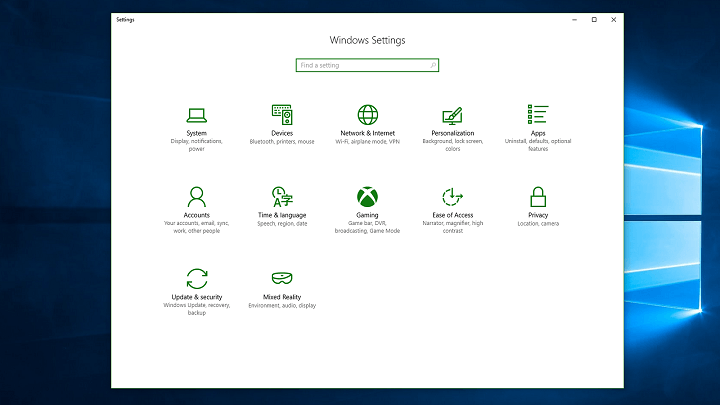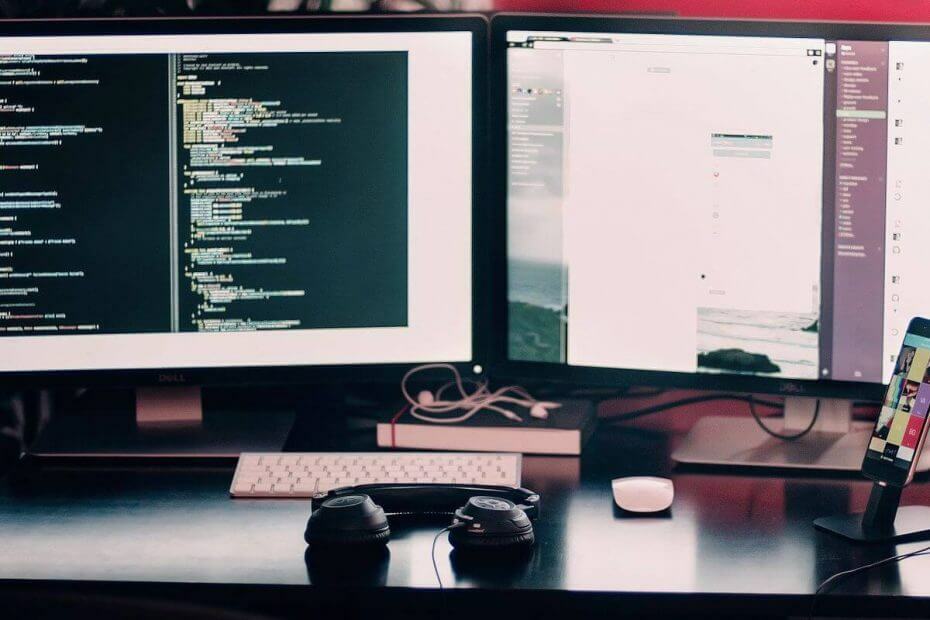
Овај софтвер ће одржавати и покретати управљачке програме, чиме ће се заштитити од уобичајених рачунарских грешака и квара хардвера. Проверите све своје управљачке програме у 3 једноставна корака:
- Преузмите ДриверФик (верификована датотека за преузимање).
- Кликните Покрените скенирање да бисте пронашли све проблематичне управљачке програме.
- Кликните Ажурирај управљачке програме да бисте добили нове верзије и избегли кварове у систему.
- ДриверФик је преузео 0 читаоци овог месеца.
У случају да покушавате да се пријавите на рачунар и видите грешку Виндовс сервер за пријављивање није доступан, дошли сте на право место.
Овај проблем може бити изузетно досадан, а чини се да утиче и на Виндовс 7, Виндовс Сервер 2012 Ессентиалс и Виндовс 8 Про.
Ево шта је један корисник из СпицеВоркс форуми морао рећи:
Када покушавате да се пријавите на рачунар са оперативним системом Виндовс 7, примите следећу поруку „тренутно нема сервери за пријаву доступни за обраду вашег захтева за пријављивање ”То се дешава само при првом покушају Пријавите се. могу се успешно пријавити након другог или трећег покушаја. Како да престанем да примам поруку при првом покушају пријаве?
У данашњем чланку истражићемо неке од најбољих метода за решавање проблема које се могу применити на ову поруку о грешци. Молимо вас да пажљиво следите овде представљене кораке како бисте избегли било какве друге проблеме.
Шта урадити ако Виндовс сервер за пријаву није доступан грешка
1. Уверите се да опција Локални администратор није онемогућена

- Дођите до Контролна табла -> изаберите Административни алати и управљање рачунаром.
- Кликните на опцију Локални корисници и групе да бисте га проширили -> изаберите Корисници.
- Унутар десног окна -> двапут кликните на администраторски налог.
- Опозовите избор Налог је недоступан опција -> притисните У реду да бисте сачували подешавања.
- У случају да опција локалног администратора није онемогућена, следите следећи метод.
2. Обавезно синхронизујте сатове рачунара

- Кликните Почетак дугме -> отвори Контролна табла.
- Унутар Контролна табла -> изаберите Сат, језик и регион -> кликни Датум и време.
- Изаберите Интернет Тиме таб -> кликните на опцију Промени подешавања.
- Активирајте опцију Аутоматски синхронизујте са Интернет временским сервером -> одаберите одређени временски сервер -> кликните У реду.
3. Повежите се на Интернет помоћу етернет кабла

У неким ситуацијама коришћење Ви-Фи-ја за повезивање на Интернет може изазвати сукоб унутар вашег система који вам може показати да грешка Виндовс сервер за пријављивање није доступан.
Да бисте избегли горе поменути сукоб, препоручује се да се искључите са Ви-Фи мреже, повежете Етернет кабл са рутером и прикључите на мрежну картицу рачунара.
Неки корисници су пријавили да је ово решило њихов проблем са пријавом. Ако у вашем случају није, следите следећи метод.
Да ли наилазите на зелени екран у програму Виндовс Медиа Плаиер? Испробајте ове исправке
4. Покрените решавање проблема са мрежом
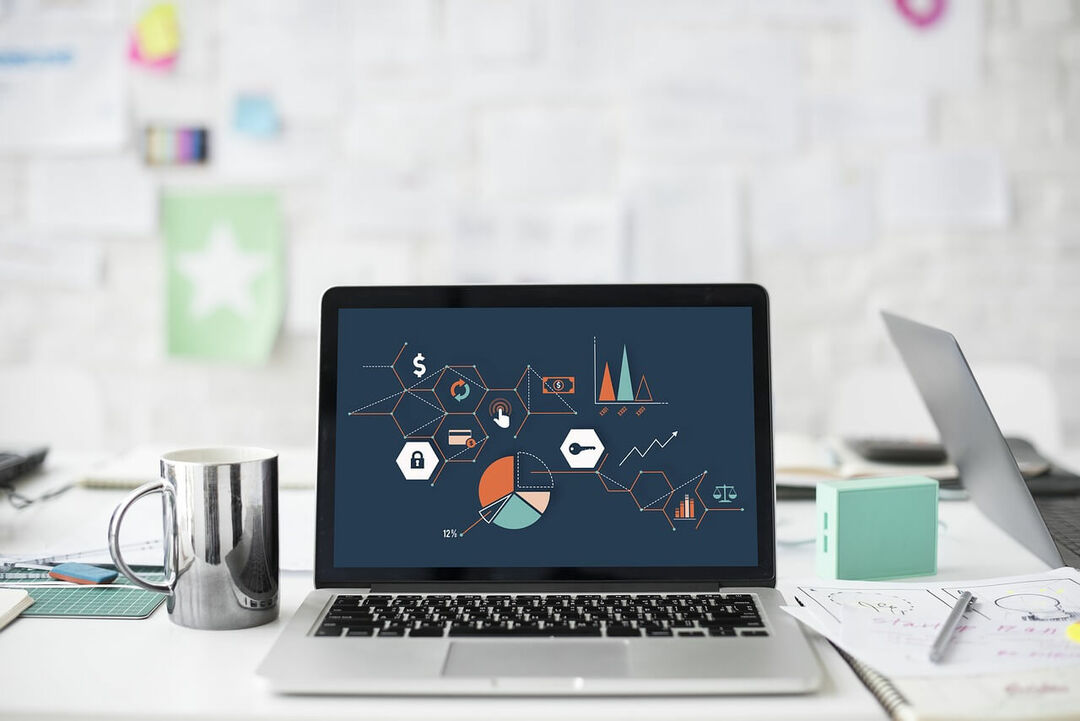
- Кликните Почетак дугме -> Изабери Контролна табла -> Мрежа и Интернет.
- Изаберите Центар за мрежу и дељење линк.
- Кликните Решите мрежни проблем и следите упутства на екрану да бисте довршили кораке за решавање проблема.
- Ако ово није помогло, испробајте следећи метод.
5. Уклоните и поново додајте домен

- Десни клик Мој компјутер -> изаберите Својства -> кликни Име рачунара -> Промена.
- Промените име радне групе у АБЦ -> користи ИД мрежне пријаве -> кликни У реду.
- Поново покрените свој рачунар.
- Пријавите се као администратор.
- Поново следите 1. корак ове методе.
- Промените домен -> изаберите У реду -> пријавите се са ИД-ом и кликните У реду.
- Поново покрените рачунар.
Закључак
У овом чланку смо истражили најбоље доказане методе за решавање проблема за решавање проблема Виндовс сервер за пријављивање није доступан порука о грешци.
Обавестите нас да ли вам је овај водич помогао помоћу одељка за коментаре у наставку.
ПРОЧИТАЈТЕ И:
- Трајно поправи грешку у пријави корисника Стеам помоћу ових решења
- Решење: Услуга се није покренула због неуспеха пријаве
- Како онемогућити позадину екрана за пријаву у оперативном систему Виндовс 10